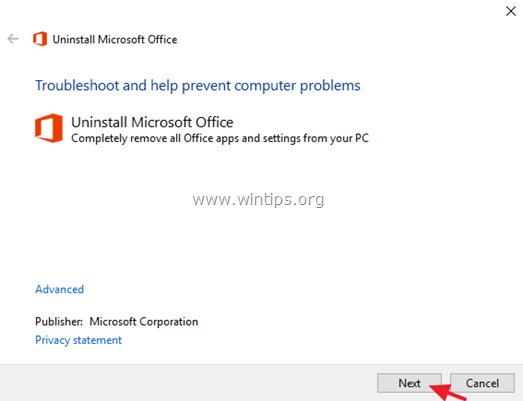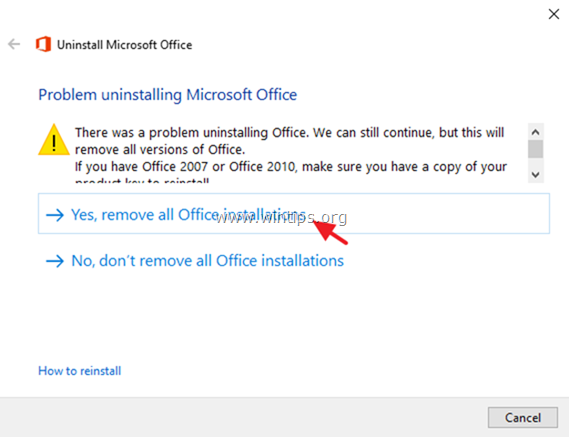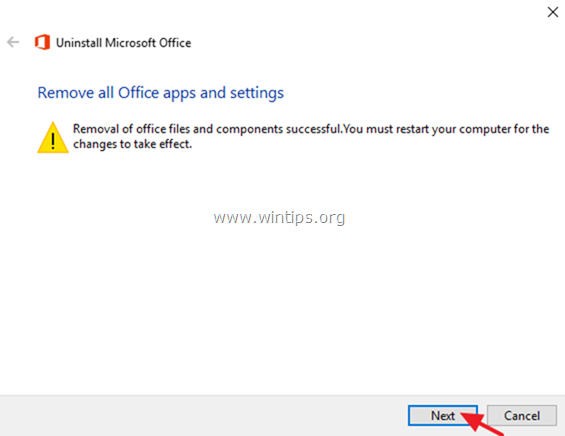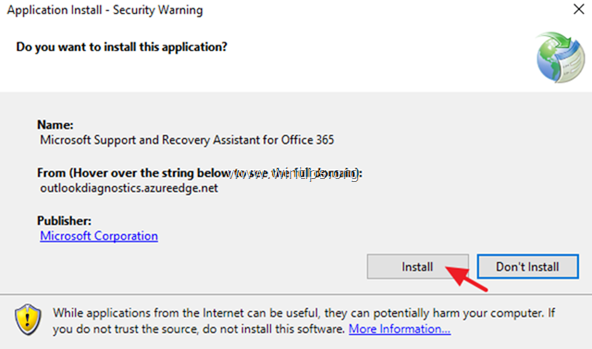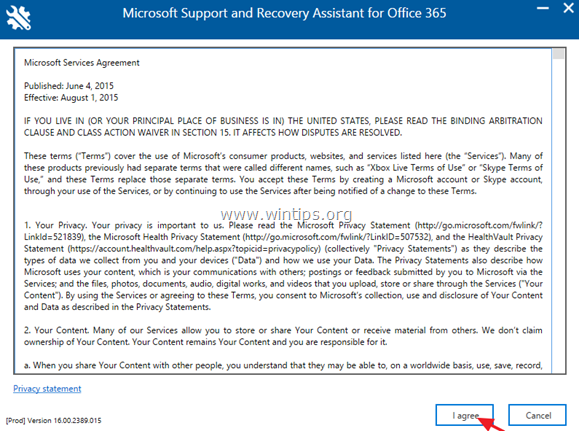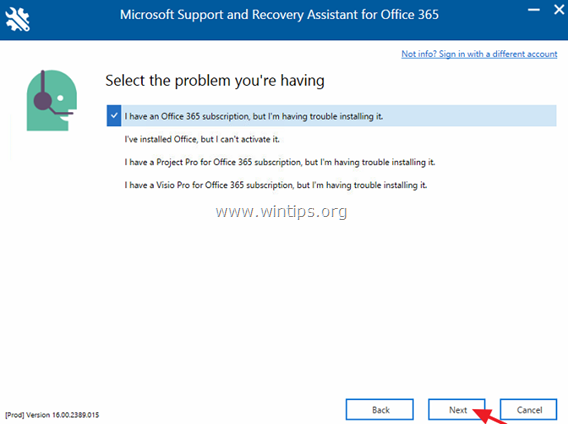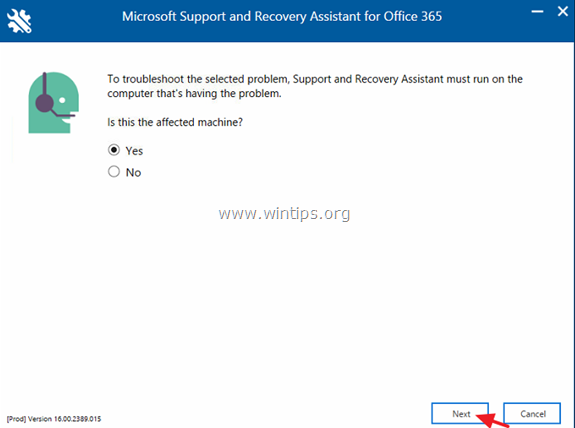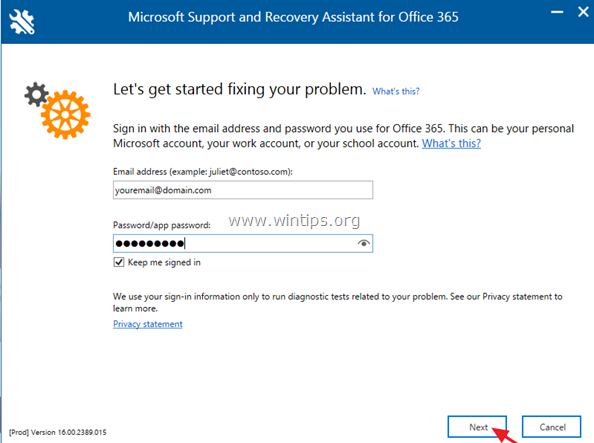Nội dung chính
Hướng dẫn sửa lỗi Office Installation error code(s) 30088-4, 30088-1015, 30183-1011, 0-1011 & 0-1005, can occur when installing Office 2013, Office 2016, & Office 2019/365
Thông thường, lỗi cài đặt Office xảy ra khi bạn gặp sự cố với kết nối Internet hoặc nếu không có đủ dung lượng đĩa để cài đặt Office. Trong các trường hợp khác, lỗi xảy ra do bạn chưa xóa chính xác phiên bản Office trước đó trước khi tiến hành cài đặt phiên bản mới.
Trong hướng dẫn này, bạn sẽ tìm thấy các hướng dẫn chi tiết để giải quyết vấn đề sau trong cài đặt Office 365, Office 2016 hoặc Office 2013:
Cách khắc phục: Không thể cài đặt Office 2013, Office 2016 hoặc Office 365 bị lỗi: 30088-4, 30088-1015, 30183-1011, 0-1011 hoặc 0-1005.
Quan trọng: Trước khi áp dụng các phương pháp được đề cập dưới đây để khắc phục sự cố cài đặt Office 2013, 2016 hoặc Office 35, hãy đảm bảo rằng:
1. Kết nối Internet của bạn hoạt động đúng.
2. Bạn có đủ dung lượng trống trên ổ cứng để cài đặt Office.
Phương pháp 1. Chạy công cụ Office Uninstaller trước khi cài đặt Office
Nếu bạn gặp sự cố khi cài đặt Office 2013, Office 2016 hoặc Office 365, thì:
1. Trước khi tiến hành cài đặt Office, hãy tải xuống và chạy Công cụ xóa Microsoft Office để xóa mọi dấu vết cài đặt Office trước đó.
Link tải công cụ:https://aka.ms/diag_officeuninstall
2. Nhấn Next để Gỡ cài đặt Microsoft Office.
3. Chọn “Yes, remove all Office installations”
3. Khi gỡ cài đặt hoàn tất, nhấp vào Next.
4. Đóng trình khắc phục sự cố và khởi động lại máy tính của bạn.
5. Cố gắng cài đặt Office. *
* Lưu ý:
1. Để cài đặt Office 2013, hãy làm theo các hướng dẫn sau: Cách cài đặt hoặc cài đặt lại Office 2013 trên PC.
2. Để cài đặt Office 365 hoặc Office 2016, hãy làm theo các hướng dẫn sau: Cách cài đặt hoặc cài đặt lại Office 2016 hoặc Office 365 trên PC.
6. Nếu bạn vẫn gặp phải sự cố trong cài đặt Office thì:
1. Chạy Công cụ xóa Microsoft Office .
2. Tải xuống Trình cài đặt ngoại tuyến Office (theo phiên bản Office bạn đã mua) từ các liên kết bên dưới, để cài đặt Microsoft Office:
- Trình cài đặt ngoại tuyến Office 2013.
- Trình cài đặt ngoại tuyến Office 2016.
Phương pháp 2. Khắc phục sự cố cài đặt Office 365 bằng tiện ích Microsoft Support and Recovery Assistant.
Nếu bạn gặp sự cố khi cài đặt Office 365, thì:
1. Tải xuống và chạy tiện ích Microsoft Support and Recovery Assistant (SaRA) .
2. Nhấp Install khi được nhắc.
3. Chấp nhận Thỏa thuận dịch vụ của Microsoft.
4. Chọn Office từ danh sách và bấm Next .
4. Chọn I have an Office 35 subscription, but I’m having trouble installing it .
5. Chọn Có tại câu hỏi “Đây có phải là máy bị ảnh hưởng” không.
6. Điền chi tiết Tài khoản Microsoft của bạn được liên kết với sản phẩm Office đã mua và sau đó nhấp vào Tiếp theo .
7. Sau khi xác thực tài khoản, hãy đợi cho đến khi tiện ích SaRA nhắc bạn chọn phiên bản Office mà bạn muốn cài đặt. Chỉ cần chọn phiên bản “được đề xuất ” và sau đó làm theo các hướng dẫn còn lại để cài đặt Office 365.
Còn nếu bạn không thể tự mình cài đặt được hay gọi cho dịch vụ cài đặt phần mềm của chúng tôi nhé sẽ có kỹ thuật qua cài cho bạn
Nguồn: wintips.org thank for share